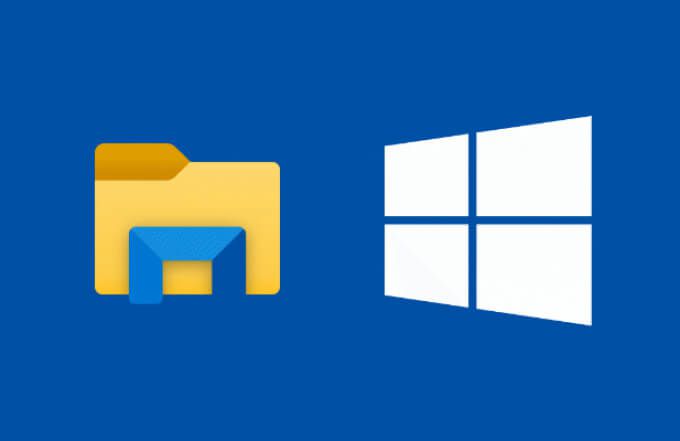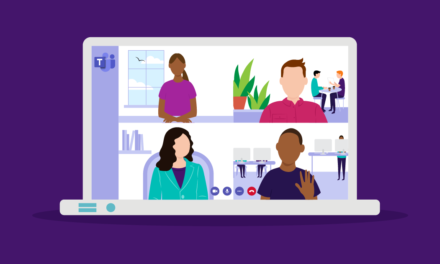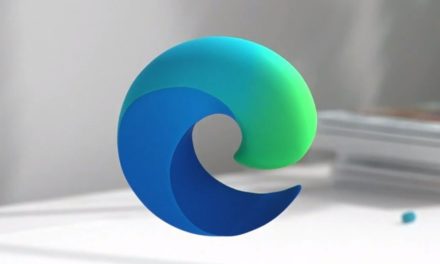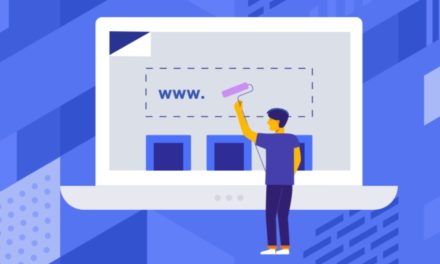Como padrão, o Windows oculta algumas pastas e arquivos do sistema, para impedir que alterações e exclusões indesejadas sejam realizadas. Mesmo sendo pastas do sistema, em determinados momentos precisamos acessar as mesmas para realizar determinadas configurações ou acessar arquivos dos programas instalados. Desta forma, mostraremos como visualizar arquivos ocultos no Windows.
Com o passo a passo abaixo, você aprenderá como ativar a visualização de arquivos e pastas ocultas e, consequentemente, como desativar essa visualização, caso deseje:
Windows 7
Para ativar, e desativar, a visualização de pastas e arquivos ocultos no Windows 7 é necessário:
- Clicar no menu “Iniciar” do Windows e depois em “Painel de Controle”;

- Alterar o modo de exibição do Windows para “Categoria” e depois clicar na opção “Aparência e Personalização”;
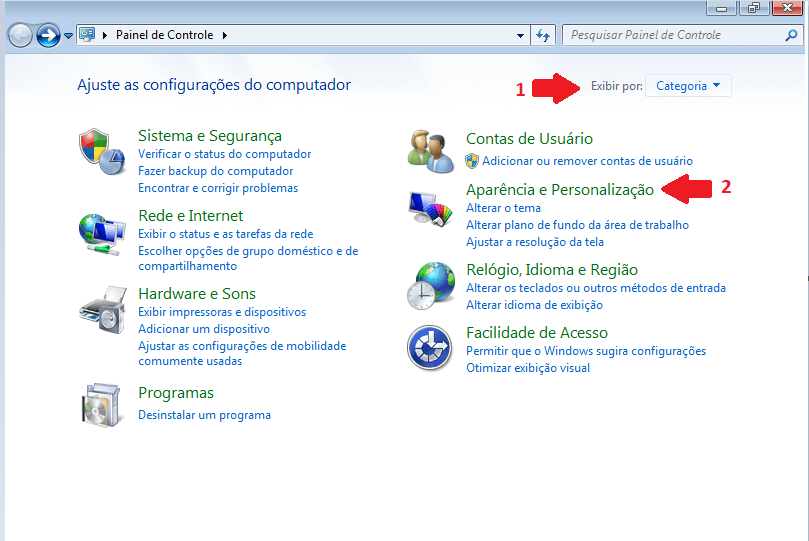
- Na nova janela que for exibida, clicar em “Opções de Pastas” e depois na aba “Modo de Exibição”. Em “Configurações avançadas”, desça a barra de rolagem até o final e habilite a opção “Mostrar arquivos, pastas e unidades ocultas”;
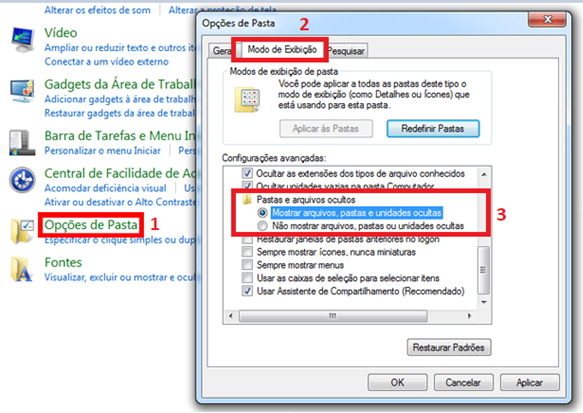
- Após, basta clicar em “Aplicar” e depois “OK” para que as pastas e arquivos ocultos sejam exibidos no Windows 7;
- Para manter esses itens novamente ocultos, basta refazer o procedimento e selecionar a opção “Não mostrar arquivos, pastas ou unidades ocultas”;
Windows 10
Para ativar, e desativar, a visualização de pastas e arquivos ocultos no Windows 10 é necessário
- Acessar o Explorador de Arquivos, localizado na barra de tarefas;

- Na janela que será aberta, navegar até a aba “Exibir” e depois clicar em “Itens ocultos”;
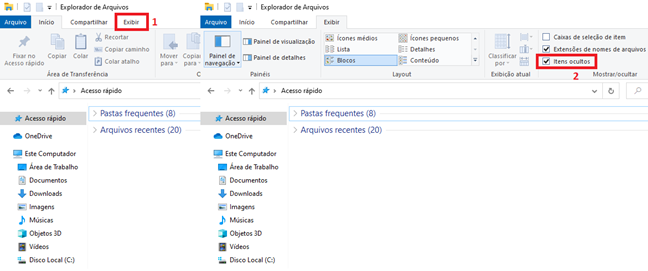
Para manter esses itens novamente ocultos, basta refazer o procedimento e desabilitar a opção “Itens Ocultos”.
Pronto, agora você viu como visualizar arquivos ocultos no Windows.
Para mais dicas, acesse: Dicas sobre Windows – Blog Tecnologia (ravel.com.br)